PS两步调出干净清爽的天空图片
摘要:图片有很多杂色,图片色调也比较陈旧。作者仅用色相/饱和度一步就调成非常清爽的色调,后期再消除杂色即可。原图最终效果1、打开原图素材,执行:图...
图片有很多杂色,图片色调也比较陈旧。作者仅用色相/饱和度一步就调成非常清爽的色调,后期再消除杂色即可。
原图

最终效果

1、打开原图素材,执行:图像 > 调整 > 色相饱和度,进行调整数据如图,着色选项要勾选。
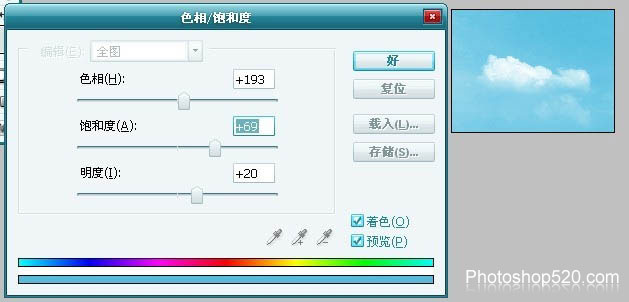
2、用模糊工具把画面中的杂点涂掉,再用减淡工具稍微提亮一下局部云彩的高光,完成最终效果。

【PS两步调出干净清爽的天空图片】相关文章:
上一篇:
PS海景图片调出绚丽电影效果教程
下一篇:
PS调出唯美的韩国风格色调
